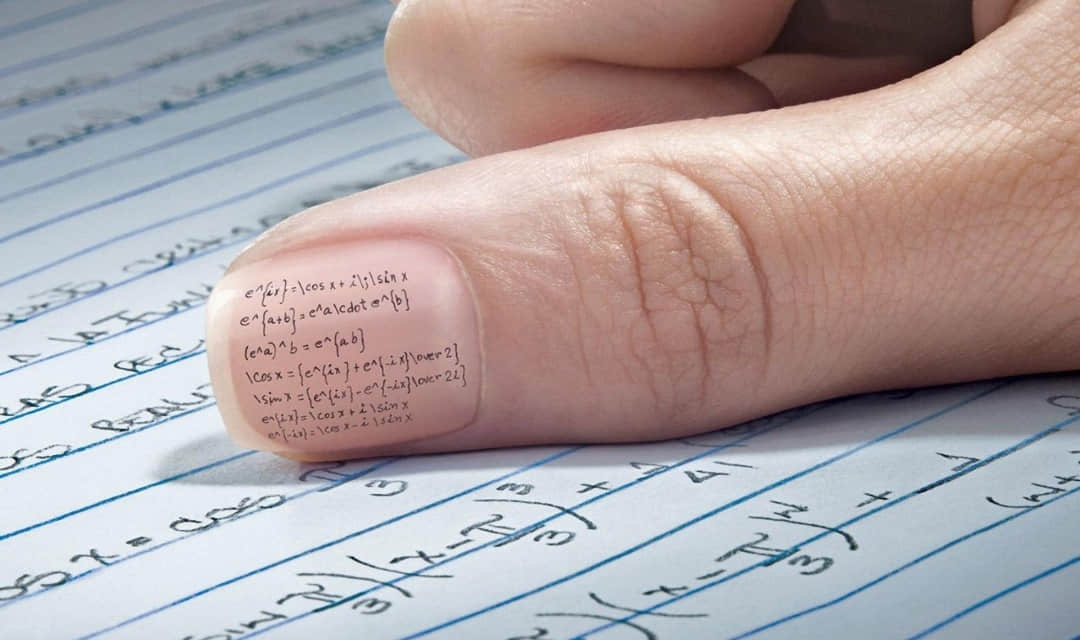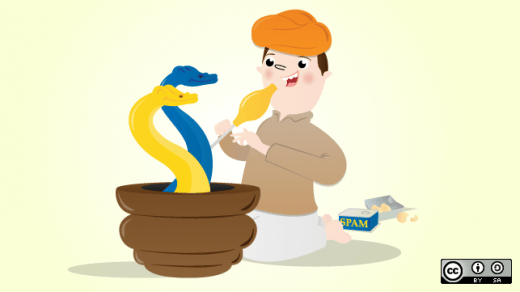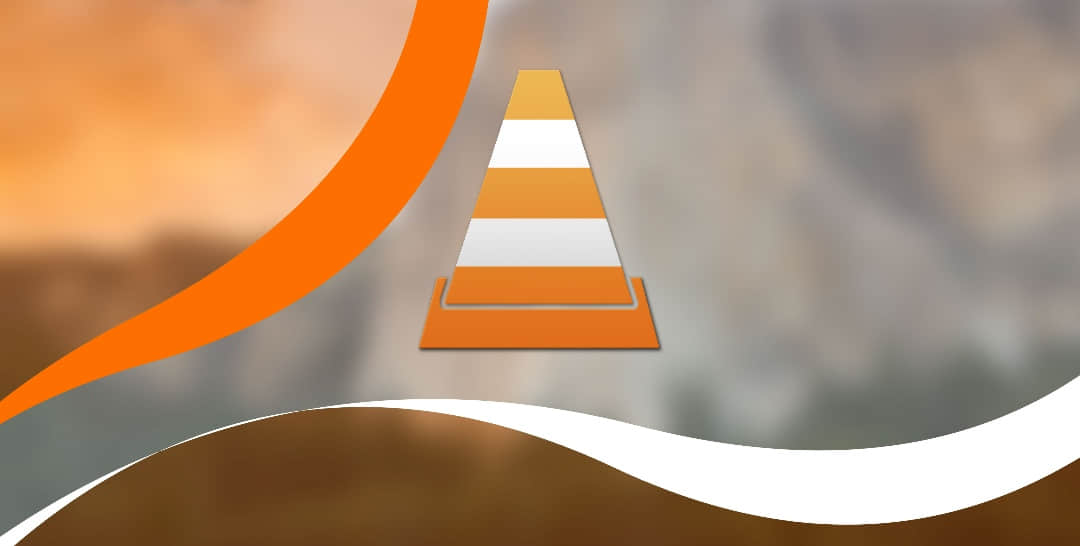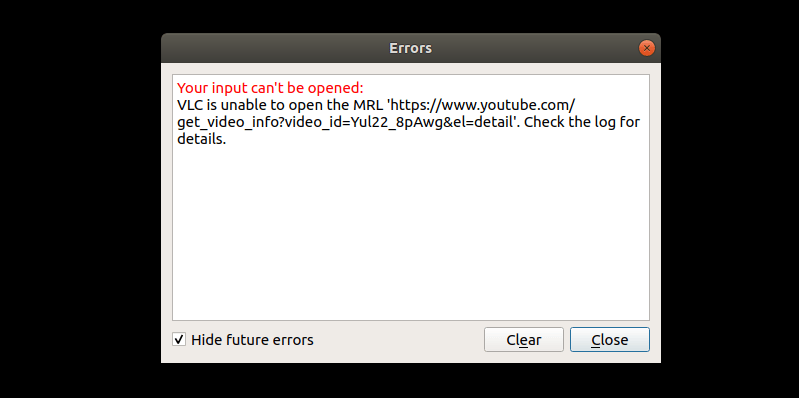按照下面各个步骤,让你的老爷机焕然一新。

你的地下室里是不是有一台用来落灰的旧电脑?为什么不把它利用起来呢?如果你常用的电脑坏了,又想用一个比手机更大的屏幕上网,这时候一台备用电脑可能就派上用场了。或者,它也可以充当一台全家人共用的廉价备用电脑,甚至还可以改造为一台复古游戏机。
哪怕是一台有十余年历史的老爷机,只要选对了软件,也可以胜任很多新电脑能够完成的任务。其中的关键在于,要使用开源软件。
我进行电脑翻新已经有二十年了。在这篇文章里,我会分享一下电脑翻新的技巧。此处讨论的范围包括双核笔记本,以及机龄在 5 到 12 年之间的台式机。
检查硬件
第一步是检查硬件是否运转正常。如果在这个环节忽略了一个问题,后面可能会让你非常头疼。
灰尘是电子器件的天敌,所以第一件事应该是打开机箱,清除灰尘。压缩空气设备这时候可能会派上用场。请注意,进行任何接触电脑的操作时,都应该确保接地。此外,不要用清洁布擦拭任何东西。即使是一次小到你无法察觉的静电放电,也可能会导致电路损毁。
清洁工作完成之后,关闭机箱,检查是否所有硬件都可以正常工作。需要测试的项目包括:
- 内存
- 硬盘
- 主板
- 外围设备(DVD 驱动器、USB 接口、声卡,等等)
首先,将计算机启动界面(UEFI 或者是 BIOS 界面)上的诊断测试依次运行一遍。如果不知道按哪个功能键进入你电脑的启动界面,可以参考 这份列表。
此外,也可以使用诸如 Hirens BootCD 和 Ultimate Boot CD 之类的免费资源工具包,进行启动界面覆盖不到的测试。这些资源工具包涵盖了数百个测试程序,并且都是免费的,尽管不都开源。运行这些工具包无需安装任何软件,因为它们都是从 U 盘或者 DVD 驱动器启动的。
测试一定要彻底!对于内存和硬盘来说,基础测试还不够,应该运行深度测试,哪怕是运行一整夜也无妨。只有这样,才能够查出那些不易发现的瞬时故障。
如果发现了问题,可以参考我的硬件故障排除快速指南,可以帮你解决最常见的硬件问题。
选择软件
电脑翻新的关键在于,根据手头的硬件资源,恰如其分地安装软件。最核心的三种硬件资源分别是:
- 处理器(内核数、速度)
- 内存
- 显存
可以在启动时的 UEFI/BIOS 界面上,弄清楚你电脑的硬件资源。记得抄下数据,以免遗忘。接下来,可以在 CPU Benchmark 网站上查看你的处理器,该网站除了提供 CPU 的背景资料,还提供一个 CPU 的性能分数。
了解了硬件性能之后,就可以选择能够在硬件上高效运行的软件了。软件的选择涉及四个重要的层面:
- 操作系统(OS)
- 桌面环境(DE)
- 浏览器
- 应用
一个优秀的 Linux 发行版可以满足上述全部四个层面。不要试图使用已经停止维护的 Windows 版本,例如 Windows 8、Vista 或者 XP,哪怕已经安装在电脑上了。恶意软件的风险你是承受不起的。明智的做法是,使用一个更抗病毒的最新版本操作系统。
那 Windows 7 呢?维护宽限期至 2020 年 1 月 14 日结束,也就是说,在此日期之前你还可以获得安全补丁,之后就想都别想了。现在正是迁出 Windows 7 的绝佳时机。
Linux 的巨大优势在于,有许多专门为过时硬件设计的发行版。此外,桌面环境和操作系统在 Linux 的设计中是分开的,你可以自行选择搭配。这一点非常重要,因为桌面环境对低端系统的性能有很大影响。(对于 Windows 和 MacOS 来说,你选择的操作系统版本决定了桌面环境,没得可选。)
Linux 的另一个好处是,拥有数以千计自由且开源的应用,不需要担心激活或者许可的问题。此外,Linux 是可移植的,可以在不同的分区、硬盘、设备或计算机之间,对操作系统和应用进行复制、移动或克隆。(Windows 则不然,使用注册表将系统捆绑在了所安装的计算机上。)
翻新后的电脑能够做什么?
这里讨论的是大约在 2006 年到 2013 年之间生产的双核计算机,尤其是装载了 Intel 酷睿 2 CPU 或 AMD 速龙 64 X2 系列处理器的计算机。它们的 CPU 分数 大多在 1000 到 4000 分之间。这种电脑卖不了几个钱,但用在运行轻量级 Linux 软件上,性能还是足够的。
有一点需要注意:你的电脑应该至少拥有 2 GB 内存,如果不够就进行升级。就我翻新过的电脑来说,使用者用到的内存(不包括数据缓存)一般在 0.5 到 2 GB 之间,很少超过 2 GB。如果将内存升级到 2GB,系统就不至于进行内存交换,即将硬盘当做内存使用。如果想要获得良好性能,这一点十分关键。
以我自己为例,我用来写作这篇文章的是一台有十年机龄的翻新电脑。取下 1 GB 内存条之后,它只剩下了 1 GB 内存,然后就慢得像一只乌龟。用它浏览网页,或者是做类似的事情,都让人感到灰心,甚至痛苦。一旦把内存条重新装回去,有了 2 GB 内存,它就立马回到了可以使用的状态。
一台 2 GB 的双核计算机可以满足大多数人的需求,只要安装的是轻量级发行版和浏览器。你可以用它浏览网页、发送电子邮件、编辑文档和电子表格、观看 YouTube 视频、参与 eBay 拍卖竞标、在社交网络上发帖、听播客、查看相簿、管理家庭收支和个人日程、玩游戏,等等。
翻新电脑的局限
那么,这些老爷机又有什么局限呢?由于它们的并发性能比不上最先进的计算机,所以应该使用轻量级浏览器,同时拦截广告(广告正是让网页加载变慢的罪魁祸首)。如果可以使用虚拟专用网络(VPN)拦截广告,为处理器免除加载广告的负荷,那就再好不过。此外,还需要禁用视频自动播放、Flash 以及网页动画效果;将浏览器上的标签页控制在少数几个,不要同时打开 20 个;以及下载可以开启/禁用 JavaScript 的浏览器扩展。
让处理器专注于你目前正在做的事情吧,不要同时打开一堆应用,也不要在后台运行很多程序。图像编辑和视频编辑的高级工具可能会很慢;至于运行虚拟机,还是别想了吧。
那游戏呢?开源软件仓库提供了数以千计的游戏。这就是我为什么将显存列为三种核心硬件资源之一。如果你的电脑没有独立显卡,那很可能只有 32 或者 64 MB 的显存。可以增加一张显卡,将显存提升到 256 或者 512 MB,这样一来,处理器密集型的游戏就会顺畅很多了。如果不确定你的电脑有多少显存,可以参考这里。请注意,需要确保显卡与电脑的显卡插槽(AGP、PCI-Express 或者 PCI)相匹配,同时使用正确的连接线(VGA、DVI 或者 HDMI)。
与 Windows 系统的兼容性如何?
许多人关心 Linux 与 Windows 系统的兼容性如何。首先,对于任何一个 Windows 程序,都有一个 Linux 版本的替代品。
退一步说,即使你真的必须要运行某个特定的 Windows 程序,通常也可以借助 Wine 在 Linux 上运行。可以在 Wine 数据库 里查找一下你的应用,看看是否可以在 Wine 上运行,顺便学一些特殊安装技巧。Winetricks 和 PlayOnLinux 这两个辅助工具可以帮助你进行安装和配置。
Wine 的另一个优势是可以运行旧版本 Windows(例如 Vista、XP、ME/98/95 和 3.1)上的程序。我认识一个家伙,搭建了一台特别赞的游戏电脑,然后用来玩 XP 上的老游戏。借助 DOSBox,你甚至还可以运行数以千计的免费 DOS 程序。但是有一点需要注意,如果 Windows 程序可以运行,那么 Windows 病毒也同样可以。你需要保护 Linux 上的 Wine 环境,正如保护任何其他 Windows 环境一样。
对了,与 Microsoft Office 的兼容性又如何呢?我使用的是 LibreOffice,经常编辑并交换 Word 和 Excel 文件,完全没有问题。不过,你应该避免使用隐晦或者过于专业的功能。
如何选择发行版?
假设选择了 Linux 作为操作系统,那么你还需要选择桌面环境、浏览器和各种应用。最简单的方法是,安装一个包含了你所需要的一切的发行版。
通过从 live USB U 盘或者 DVD 启动,你无需安装任何程序,就可以尝试不同的发行版。关于在 Linux 或 Windows 上创建可启动的 Linux 的方法,可以参考这里。
我进行电脑翻新的目的是做慈善,所以无法指望电脑使用者具备任何相应知识。我需要的发行版应该具有以下特性:
- 用户友好
- 具有轻量级界面
- 自带各种轻量级应用
- 拥有足够大的软件仓库
- 历史表现良好
- 拥有庞大的用户社区和活跃的论坛
- 通过长期维护版本(而不是滚动发布版本)确保稳定性
- 更重视可靠性,而不是尖端功能
- 可以通过图形化用户界面进行设置,而不是只能通过文本文件进行设置
许多发行版都能够满足上面的要求。我曾经尝试成功的有 Mint/Xfce、Xubuntu 和 Lubuntu。前两个发行版使用 Xfce 桌面环境,第三个使用 LXQt。相比 GNOME、Unity、KDE、MATE 和 Cinnamon 这些桌面环境,运行上面这两种桌面环境只需要更少的处理器和内存资源。
Xfce 和 LXQt 用起来非常简单,我的客户们之前从未见过 Linux,但是都可以自如使用这些简单的、菜单驱动的用户界面。
对于旧电脑来说,运行最快速、最高效的浏览器是一件非常重要的事情。很多人觉得 Chromium 是最好的浏览器;此外,我还安装了 Firefox Quantum,因为大家比较熟悉它,并且它的性能可以和 Chromium 的性能媲美。我还加上了 Opera,因为它速度快,而且有一些独特功能,比如内置的广告拦截,以及免费的虚拟专用网络。Opera 是免费的,但并非开源。
无论你使用什么浏览器,一定要拦截广告和追踪器,尽量降低浏览器的负荷。此外,除非得到你的明确批准,否则视频和 Flash 都不应该被允许运行。
至于应用,我使用的是 Mint/Xfce、Xubuntu 和 Lubuntu 自带的轻量级应用。它们足以满足一切需求了。
行动起来吧
你是否会对翻新后的电脑感到满意呢?就我来说,我所使用的两台电脑的机龄都已经超过十年了,其中一个装载的是 Intel 双核处理器(eMachines T5274a),另一个装载的是 AMD 速龙 64 x2 处理器(HP dc5750),两台电脑都有 2 GB 内存。它们和我的另一台具备四核 i5 处理器和 16 GB 内存的电脑一样,完全能够胜任我的办公工作。如果说有什么功能是这两台电脑缺失的,那就是运行虚拟机了。
我们生活在一个非常神奇的年代。只需要付出一点努力,就可以将一台机龄在 5 到 12 年之间的旧电脑,翻新为一台具备实用价值的机器。还有什么比这更有趣吗?
via: https://opensource.com/article/19/7/how-make-old-computer-useful-again
作者:Howard Fosdick 选题:lujun9972 译者:chen-ni 校对:wxy
本文由 LCTT 原创编译,Linux中国 荣誉推出